ここ数日左親指と人差指の付け根あたりに違和感を感じています。
おそらくパソコン腱鞘炎。
「親指の付け根の痛み」で調べると近年はスマホ腱鞘炎が流行っているようで
筋の痛みチェック方法がTwitterでもいくつか探せます。
これやって痛い人
携帯使いすぎらしい。
興味本位でホイッてやったら
いっっっってぇええぇええああぁ!!!
くっそいてぇええぇええぇええ!!!
んじゃこりゃあぁあぁあああぁあ!!!
ってなった。 pic.twitter.com/PFOUWNCPAt
— じぇじぇじぇな雑学 (@zatugaku819) 2014, 1月 16
痛みの場所と左指をキーボードへ置くときのフォームを確認したところ、
コマンドキーを利用したショートカットを使うときの手の形がまずいというように思えます。
Macキーボードの場合、コマンドキーを押すときには大抵親指で押さえるかと思います。
このとき親指が人差し指より内側へ入るので左親指の付け根部分に負荷がかかっている気がします。
そこでコマンドキーとコントロールキーの役割を入れ替えることにしました。
使い慣れた動作でないため慣れが必要になりますが、親指が外を向くため少しは負担軽減するであろうという希望を持っています。
以下はコマンドキーとコントロールキーを入れ替える方法です。
■環境
MacOS X Yosemite 10.10.1
【Mac Yosemite】コマンドキーとコントロールキーを入れ替える方法
-
「システム設定」を開く。
-
キーボードのタブを開き、右下の「修飾キー」を選択。
-
初期設定からいじっていなければ下の画像のようになっている。

これをControlキーの項目をCommandへ
Commandキーの項目をControlへ変えてOKを押すとキーの役割が入れ替わる。今までコピーするとき「Command + C 」だったものが「Control+C」でできるようになる。
使うショートカットを限定するのであれば多機能ボタンマウスでも対応できそう。
一番良いのはキーボードに触らないことですが、デスクワークではなかなか難しい。
Controlキーを使うことで他の腱鞘炎にもなりそうではあるけれどひとまず様子を見たい。
[amazonjs asin=”B00A0GQSTG” locale=”JP” title=”【上田式】腱鞘炎改善法~1日5分から始める、自宅簡単トレーニング~DVD★サポーター・マウス・バンドで駄目だった方もOK!★”]
[amazonjs asin=”483995447X” locale=”JP” title=”はじめてのマック 2015 Windowsとは違うMacのキホン (マイナビムック) (Mac Fan Special)”]
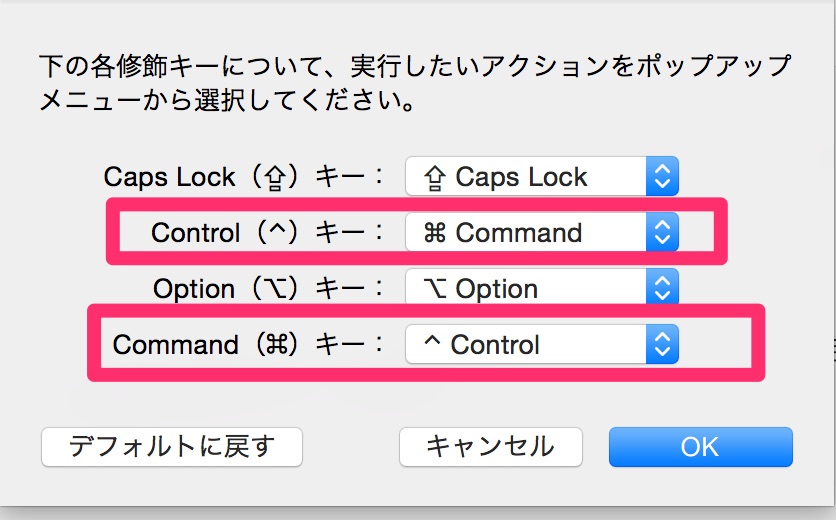










コメント